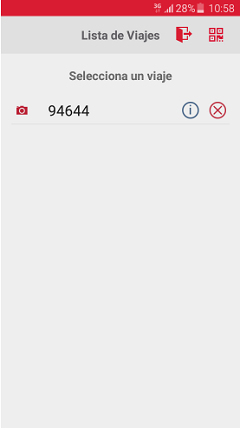Para una pre-rendición tipo Entrega Total
Para una pre-rendición tipo Entrega Total
El chofer o transportista deberá presionar el botón [Entrega Total] y esta acción mostrará el siguiente mensaje:
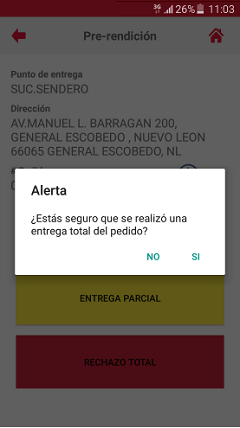
- El chofer o transportista desea continuar con la pre-rendición de entrega total, para ello deberá presionar el botón [Si] y esta acción mostrará la pantalla donde se visualiza el tipo de documento (Imagen a), un par de segundo después se mostrará la pantalla de la cámara donde se solicita la captura de la(s) fotografía(s) por tipo de documento de prueba de entrega correspondiente (Imagen b).
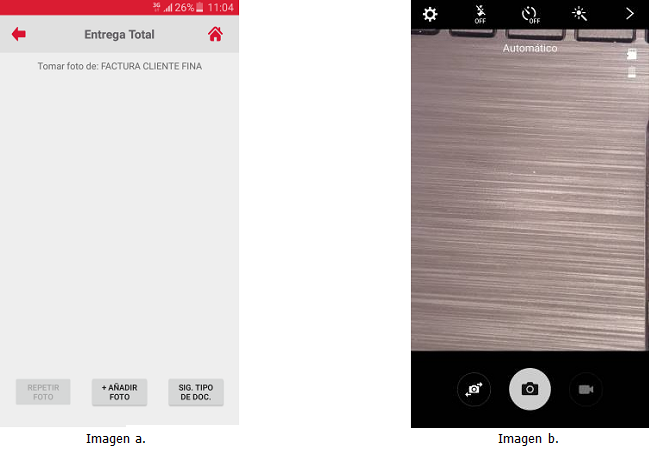
El chofer podrá regresar a la pantalla Entrega Total sin haber capturado ninguna fotografía presionando el botón de regresar nativo del dispositivo móvil.
El chofer o transportista podrá hacer zoom, activar el flash, entre otros controladores de la cámara. Después el chofer o transportista deberá presionar el botón de la cámara y esta acción tomará una fotografía pre-visualizándola junto con dos botones:
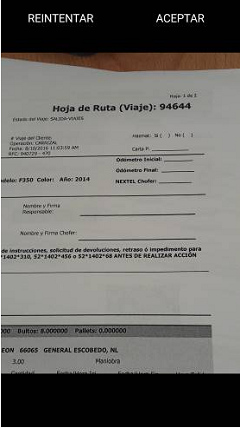
- Si el chofer o transportista desea repetir la fotografía, deberá presionar el botón [Reintentar] y esta acción mostrará de nueva cuenta la pantalla de la cámara.

- Si el chofer o transportista desea aceptar la fotografía, deberá presionar el botón [Aceptar] y esta acción mostrará la pantalla Entrega Total donde se visualiza la fotografía recién tomada indicándole un número de acuerdo al tipo de documento correspondiente.
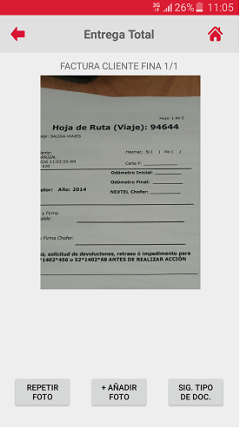
Una vez que el chofer está en la pantalla Entrega Total y está visualizando la(s) fotografía(s), el chofer o transportista podrá ejecutar las siguientes acciones: - Si el chofer o transportista desea repetir la fotografía, deberá posicionarse en la fotografía de su interés y después deberá presionar el botón [Repetir Foto], esta acción mostrará el siguiente mensaje:
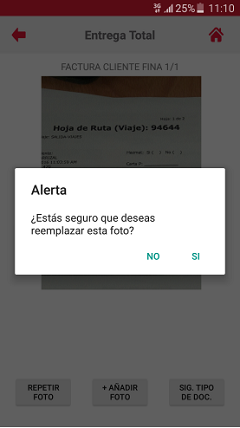
- Si el chofer o transportista desea repetir la fotografía, deberá presionar el botón [Si] y esta acción mostrará la pantalla de cámara para la captura de una nueva fotografía.

El chofer o transportista podrá hacer zoom, activar el flash, entre otros controladores de la cámara. Después el chofer o transportista deberá presionar el botón de la cámara y esta acción tomará una fotografía pre-visualizándola junto con dos botones:
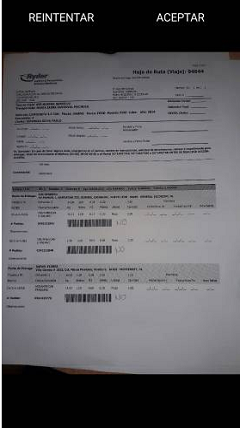
- Si el chofer o transportista desea repetir la fotografía, deberá presionar el botón [Reintentar] y esta acción mostrará de nueva cuenta la pantalla de la cámara.

- Si el chofer o transportista desea aceptar la fotografía, deberá presionar el botón [Aceptar] y esta acción mostrará la pantalla Entrega Total donde se visualiza la fotografía recién tomada reemplazando la fotografía que anteriormente estaba en su lugar.
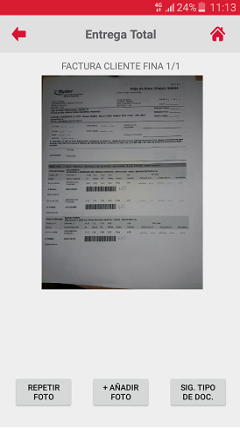
- Si el chofer o transportista no desea repetir la fotografía, deberá presionar el botón [No] y esta acción mostrará la pantalla Entrega Total donde se visualiza la fotografía que se deseaba reemplazar.
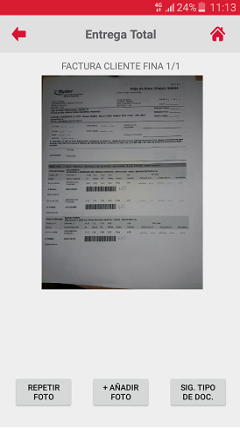
- Si chofer o transportista desea agregar más fotografías a un mismo tipo de documento de prueba de entrega, deberá presionar el botón [+Añadir Foto], esta acción mostrará de nuevo la pantalla para la captura de fotografía para el mismo tipo de documento de prueba de entrega:

El chofer o transportista podrá hacer zoom, activar el flash, entre otros controladores de la cámara. Después el chofer o transportista deberá presionar el botón de la cámara y esta acción tomará una fotografía pre-visualizándola junto con dos botones:
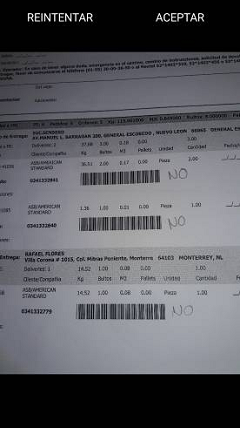
- Si el chofer o transportista desea repetir la fotografía, deberá presionar el botón [Reintentar] y esta acción mostrará de nueva cuenta la pantalla de la cámara.

- Si el chofer o transportista desea aceptar la fotografía, deberá presionar el botón [Aceptar] y esta acción mostrará la pantalla Entrega Total donde se visualiza la fotografía recién tomada indicándole un número de acuerdo al tipo de documento correspondiente.
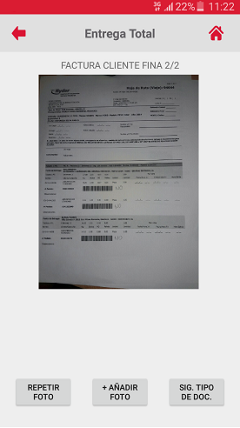
El chofer o transportista desea continuar ya sea capturando o no las fotografías de otro tipo de documento de prueba de entrega, para ello deberá presionar el botón [Sig. Tipo de Doc.], esta acción mostrará el siguiente mensaje:

- Si el chofer o transportista presiona el botón [Si], esta acción mostrará la pantalla donde se visualiza el tipo de documento un par de segundo (Imagen a), después se mostrará la pantalla de cámara para la captura de fotografías para un nuevo tipo de documento de prueba de entrega (Imagen b).
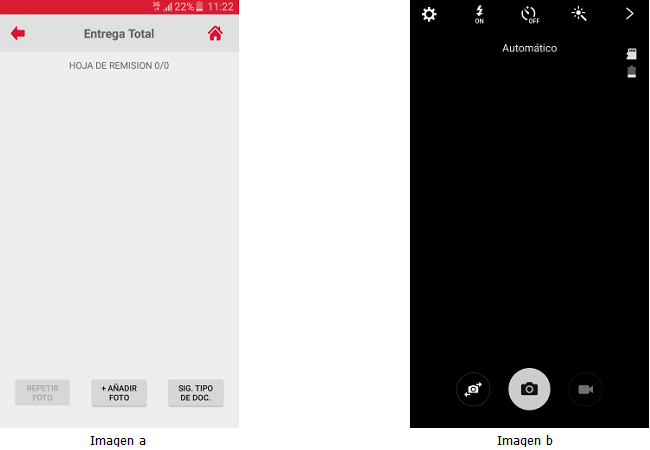
El chofer podrá regresar a la pantalla Entrega Total sin haber capturado ninguna fotografía presionando el botón de regresar nativo del dispositivo móvil. - Si el chofer o transportista presiona el botón [No], esta acción mostrará la pantalla donde se visualizarán las fotografías existentes para el mismo tipo de documento de prueba de entrega.
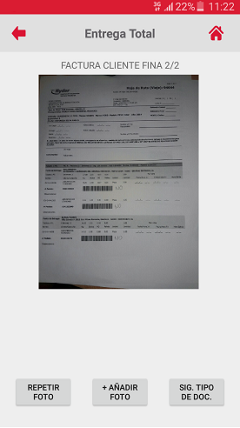
El chofer o transportista podrá capturar, repetir o añadir la(s) fotografía(s) correspondientes para cada tipo de documento de prueba de entrega de un pedido, o sólo pasar de un tipo de documento de prueba de entrega a otro sin capturar ninguna fotografía. El chofer o transportista tras haber recorrido todos los tipos de documentos de prueba de entrega del pedido, deberá presionar el botón [Terminar] y esta acción mostrará el siguiente mensaje:
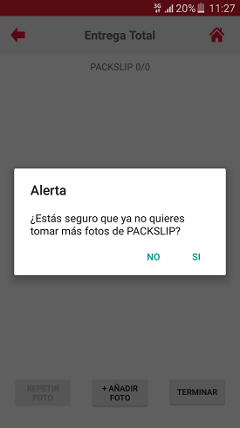
- Si el chofer o transportista desea terminar de capturar fotografías, deberá presionar el botón [Si] y esta acción mostrará el siguiente mensaje (Imagen a), mismo que deberá ser aceptado para que se muestre la pantalla Pedidos.
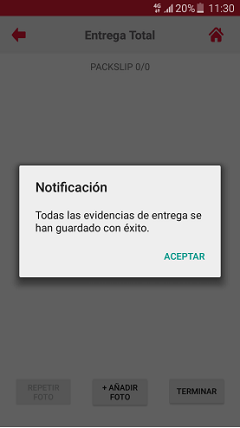
En la pantalla Pedidos se mostrará el pedido pre-rendido identificado con un checkmark color verde para indicar que el tipo de pre-rendición es Entrega Total, esto en el caso en que haya tomado al menos una fotografía así como un icono de nube color verde indicando que la evidencia se envió con éxito (Imagen a). Si el chofer o transportista omitió la toma de fotografías se mostrará un icono “Cámara” en color rojo y un icono de nube en color rojo adicional al checkmark color verde (Imagen b).

- Si el chofer o transportista desea no terminar de capturar fotografías, deberá presionar el botón [No] y esta acción mostrará la pantalla Entrega Total donde se visualiza la última fotografía del último tipo de documento de prueba de entrega.
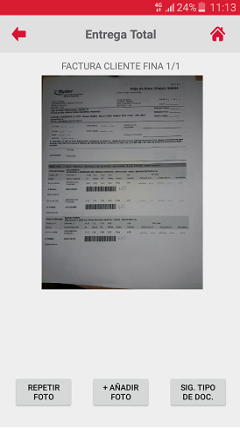
- Si el chofer o transportista posicionado en la pantalla “Pre-Rendición”, no desea continuar con la pre-rendición de entrega total, deberá presionar el botón [No] y dicha acción mostrará la pantalla Pre-Rendición.
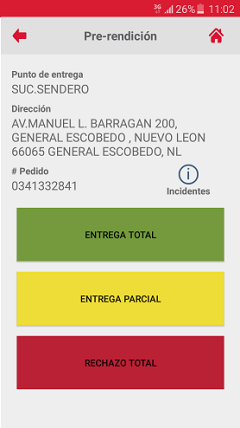
El chofer o transportista podrá regresar a la pantalla Pre-Rendición presionando el icono “Regresar” si se encuentra en el proceso de captura de fotografías, sólo se mostrará la opción del tipo de pre-rendición que haya seleccionado anteriormente.
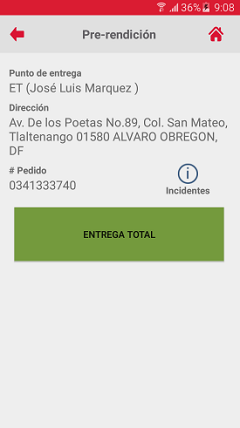
El chofer o transportista podrá regresar a la pantalla Listado de Viajes presionando el icono “Inicio/home”.